被禁用的windows10系统账户如何解决
发布时间:2019-02-16 15:48:08 浏览数: 小编:xiaoling
当windows10系统中的账户被禁用可能只有一个账户就无法正常启动,遇到这个情况时用户们要怎么解决呢?近期有不少用户和小编咨询这个问题,下面呢我们就来讲讲被禁用的windows10系统账户如何解决,有想要了解的用户就一起往下看看吧。
1、你在登陆界面 接Shift+重启 进入选择一个选项,选择【疑难解答】。
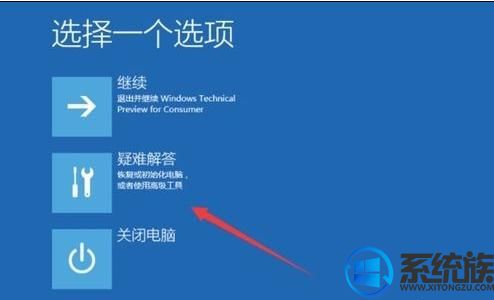
2、疑难解答中点【高级选项】。

3、在高级选项中点击【启动设置】。

4、点击【重启】按钮。

5、电脑此时会重启电脑,重启后会看到如下图所示的这个界面。按一下【F4】或数字【4】就选择的是安全模式。其它的模式也是使用这个方法选择,选择以后会直接进去。
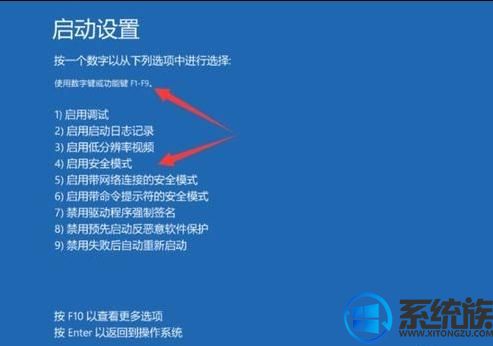
6、如下图所示就是WIN10的安全模式。你可以在这里进行杀毒、排错。
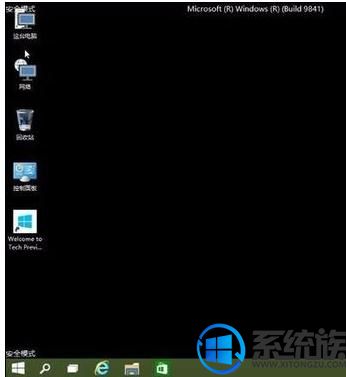
7、右击电脑,管理本地用户和组,双击你禁用的账户,在常规里面把账户禁用的勾去掉就好了。然后重启,输入密码或pin。
上述内容就是被禁用的windows10系统账户如何解决分享,如果遇到windiws10系统账户被不小心禁用了可按照上述内容来解决。



















